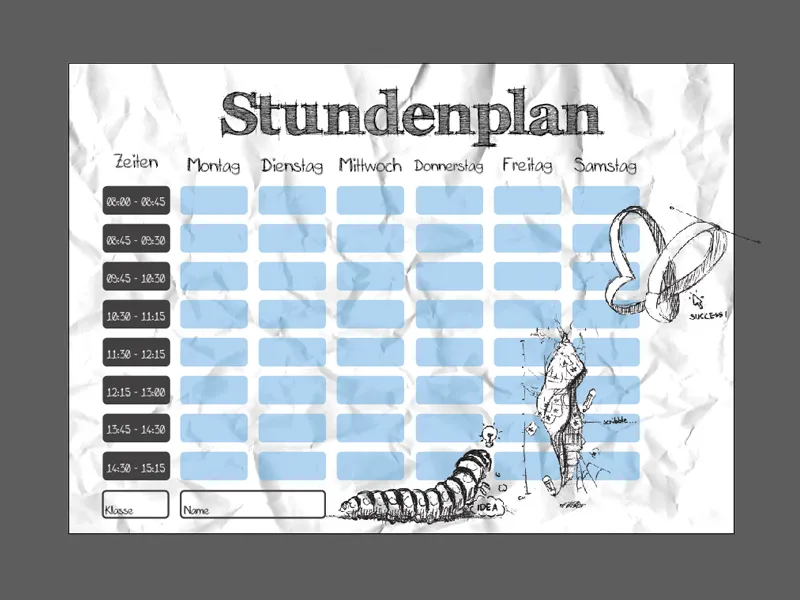Tere, pikseli kogukond,
täna tahaksin teile näidata, kuidas Illustratoris luua individuaalset tunniplaani endale või oma lastele.
Nüüd on lõpuks läbi tasuta tunniplaanide otsimise aeg, millel oli ette antud disain! Nüüd on teil võimalus sõprade ja koolikaaslaste ees uhkust tunda oma isikliku tunniplaani üle!
Ja tunniplaani loomine on väga lihtne - näitan teile, kuidas oma individuaalse tunniplaani loomisele lähemale astuda: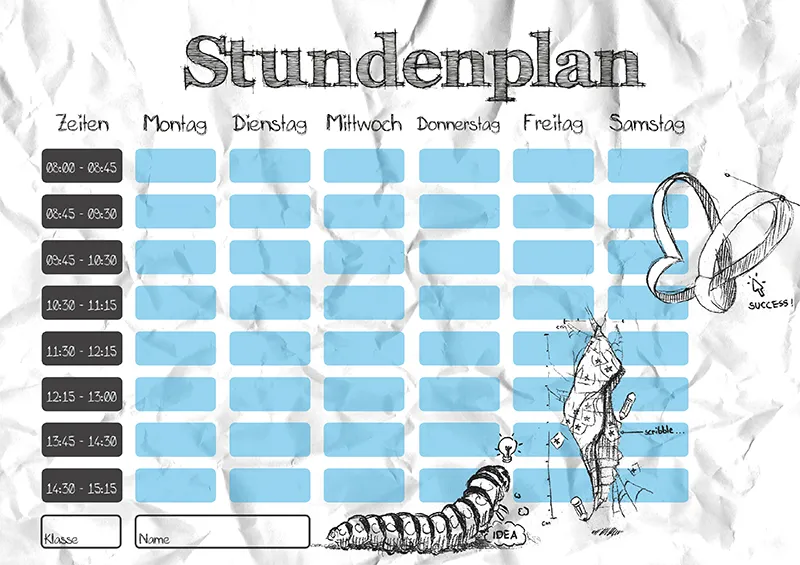
Samm 1 - Ettevalmistused
Enne kui alustame, peame esmalt dokumenti seadistama! Selles näites valin DIN-A4 suuruses dokumendi maastikurežiimis.
Järgmisena lülitan sisse Joonlaud kiirklahvi Ctrl+R abil.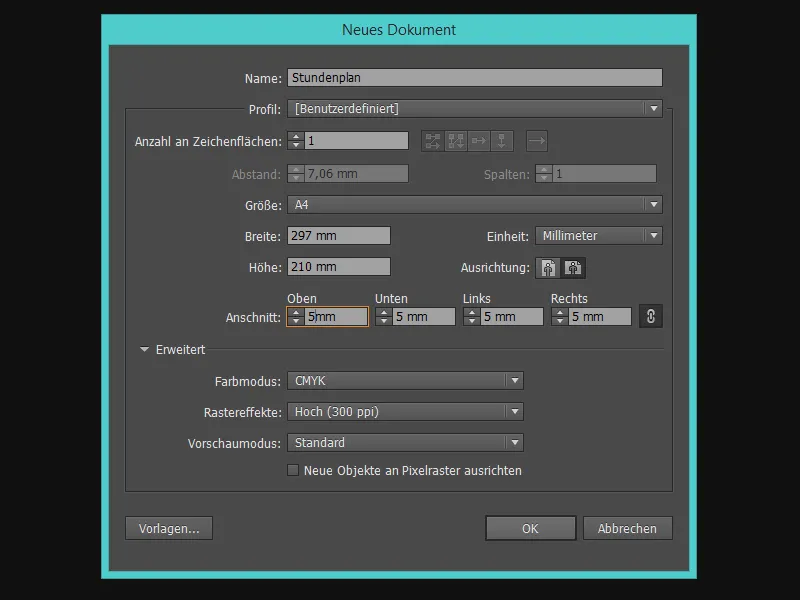
Nüüd on aeg mõelda veergude jaotusele.
Mitu nädalapäeva ma tahan oma tunniplaani lisada? Kui palju veerge mul üldse on vaja? Selles näites otsustan 6 nädalapäeva kasuks koos ajaveeru ja tühikveeruga. Kokku 8 veergu.
Juhendeid!
Selleks on kaks võimalust, kuidas luua endale kõige paremini Juhendeid: Esiteks saame lihtsalt trükata hiireklahviga Juhendi Joonlaualt dokumendi sisse (horisontaalselt ja vertikaalselt) ….webp?tutkfid=90024)
… või loome Juhendi sirge vertikaalse joone juures Joonistusriistaga (Shift+:) ja vajutades Shift klaviatuuril teeme paremklikiga hiirel - Teisalda-riista (V) abil - klõpsates Juhendi loomine..webp?tutkfid=90025)
Et täpsemalt positsioneerida Juhendet, peame täpsustama nende X- ja Y-telje koordinaadid.
Klõpsame Juhendil ja sisestame ülevalt menüüs X-i juures millimeetrites väärtuse, kui kaugele horisontaalselt soovime Juhendit nihutada.
Antud näites on X-telje väärtused:
10mm 40mm 45mm 75mm 80mm 110mm 115mm 145mm 150mm 180mm 185mm 215mm 220mm 250mm 255mm 285mm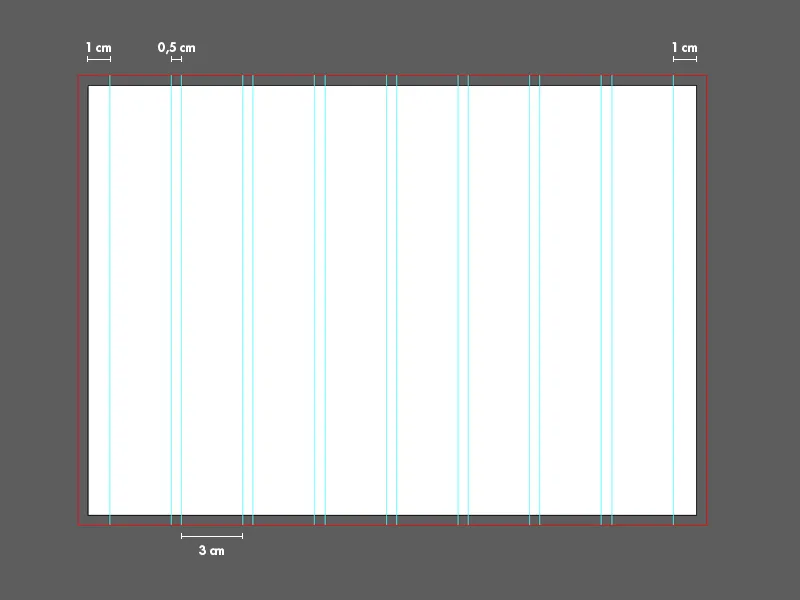
Samm 2 - Pealkiri ja nädalapäevad
Looon nüüd Tekstivälja Tekstiriistaga (T) ja lohistan raamistiku mõlemal pool kuni leherandmikeni.
Pealkirjaks kasutan kirjatüüpi FFF Tusj Bold ja Teksti suurust 76 pt - tekst on keskel.
Tekstivälja ja kirjutan "Esmaspäev".
Paneen nädalapäevade tekstiraamid suuruse järgi veergudega, nii lohistan tekstiraami vastavate Juhenditeni.
Nädalapäevade jaoks kasutan kirjatüüpi Mia's Scribblings ~ ja teksti suurus 20 pt - tekst on samuti keskel.
Kopeerin nädalapäeva tekstikastid, tehastes neid korduvalt (siin aitab horisontaalne Juhend, et tekst jääks ühte ritta). Lõpuks määratakse nad vastavasse veergu.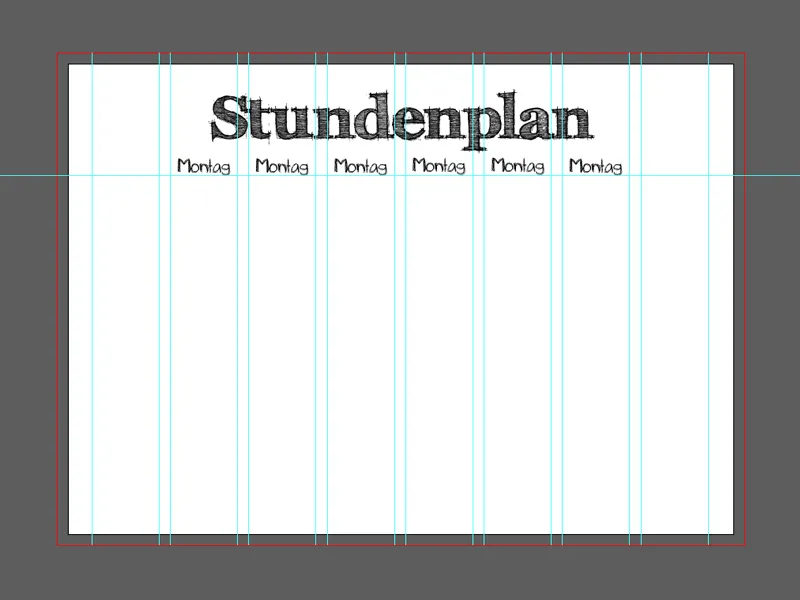
Nüüd on vaja ainult nädalapäevi ümber nimetada ...
Iga päev Esmaspäev võib-olla sobiks Stefanile - aga mitte mulle.
"Neljapäeva" puhul pidin natuke trikid tegema ja vähendasin Teksti suurust 17 punktini.
Lõpetuseks loon veel ühe horisontaalse Juhendi ja asetan selle 5 mm Juhendi alla teksti juurde.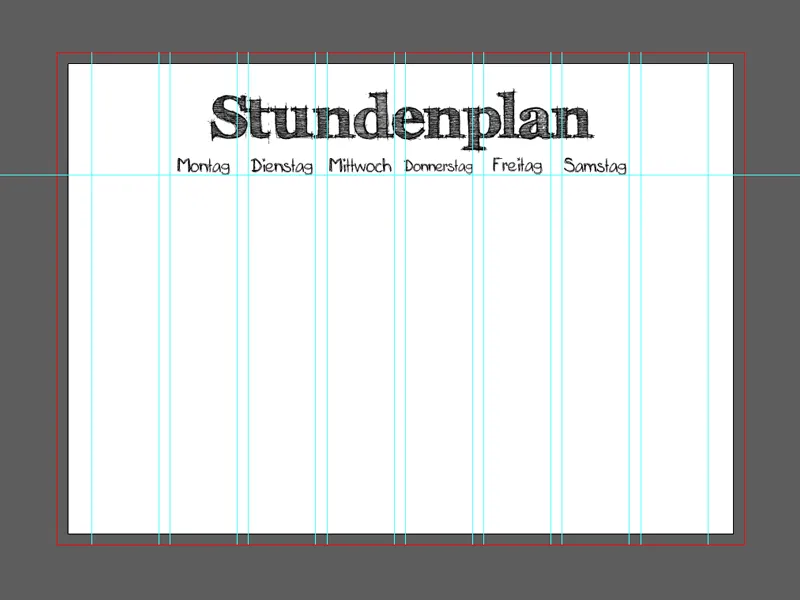
Lihtsamaks töötamiseks, ilma et juhuslikult märkaksime Juhendit, lukustame selle, valides Vaade>Juhendid>Juhendi lukustamine..webp?tutkfid=90029)
Samm 3 - Tundide sisestamise väljad
Võtan Ruutriista (M) ja loon ruudu veeru piires (näites on ruut 3 cm x 1,3 cm suur).
Ümardatud nurkade jaoks saame Illustrator CC-s lihtsalt toksata ühele ringidest kujundi sees ja lohistada seda sissepoole. Selle asemel toimib ka Ümardatud ruudu tööriist. Kui oleme väljaga rahul, saame seda mitu korda kopeerida (näites on kokku 8 välja) ja asetada need üksteise alla.
Illustrator aitab meid osaliselt nutikate juhenditega, kuidas neid õigesti paigutada. Vajadusel aitavad ka horisontaalsed Juhendid 5 mm kaugusel väljadest.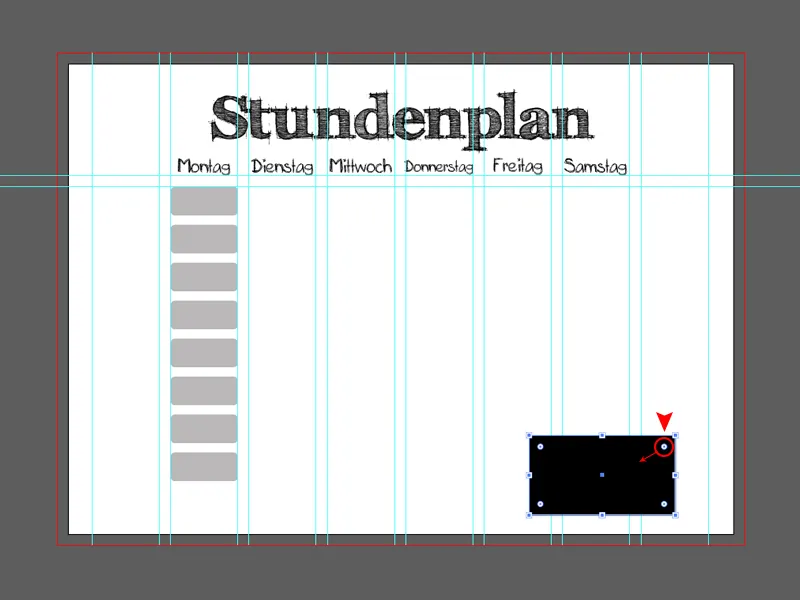
Nüüd märkan lihtsalt kõik 8 välja, hoides all Shift-Klahvi ja gruppin need, minnes Objekt>Grupeerimine.
Selle grupi kopeerime Copy&-Paste meetodil ja lisame nad vastavasse veergu.
Valmis!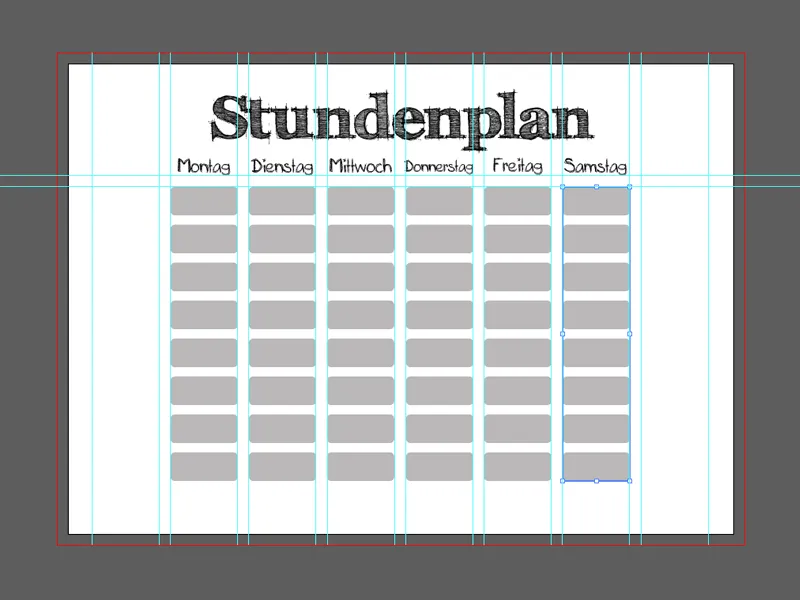
Samm 4 - Kaunistame!
Tundekava põhiraamistik on nüüd teoreetiliselt valmis, kuid kuna see näeb välja väga hooletu, siis kavatsen tundekava veel joonistusega kaunistada! Selle kritseldus-kirjaga sobib kõige paremini silmatorkav skisst, seega lähme Fail>Paiguta... ja lisame oma joonistuse.
Joonistus vabastati eelnevalt Photoshopis ja salvestati PNG-failina 3 osana.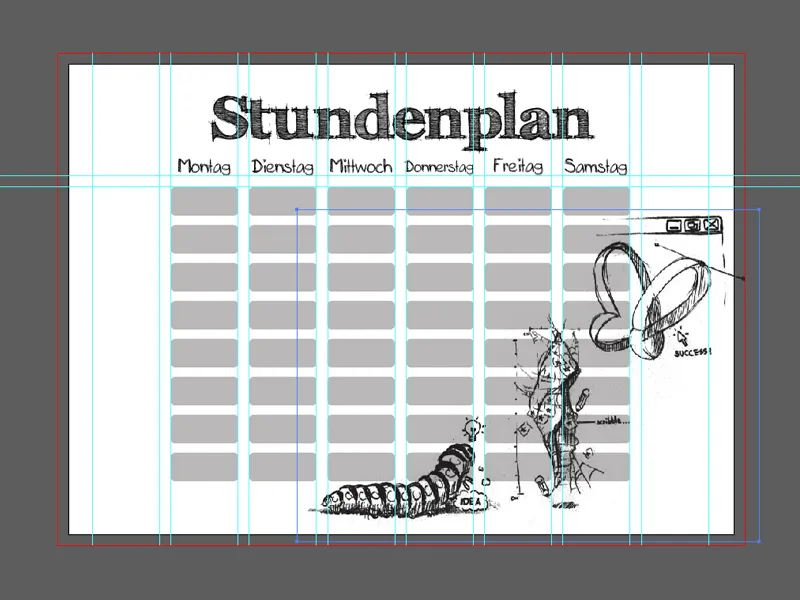
Kuna mulle ei meeldi joonistuse all olevad hallid väljad, loon koos Joonistamistööriistaga (P) tee joonistuse põhiplaanidele ja täidan selle valgega.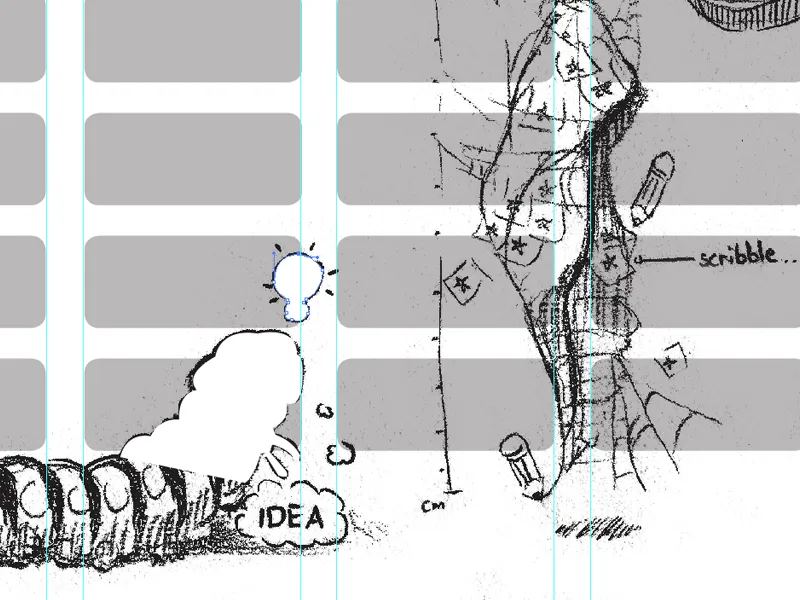
Lõpuks panen valged pinnad joonistuse taha, vajutades Objekt>Paigutus>Tagakülg tagantpoolt (võib-olla seda protseduuri tuleb korrata mitu korda).
Valged pinnad rühmitatakse nüüd vastava joonistuse osaga - nii saame vajadusel joonistusi koos valgete pindadega kergemini liigutada.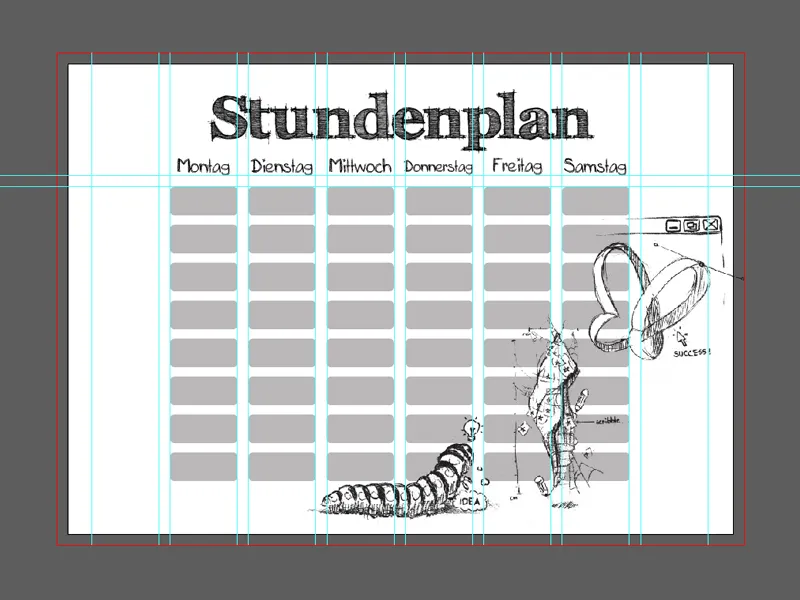
Samm 5 - Nimi, klass ja kellaaeg
Nüüd vajame veel mõned väljad omaniku nime, klassi ja vastavate kellaaegade jaoks.
Selleks kopeerime lihtsalt ühe päevade väljadest (lihtsalt tehes dubbelklõpsu grupis).
Nendes väljadesid saab probleemideta pikendada - ilma et ümardatud nurkad kaotsi läheksid:
Lihtsalt hoides hiireklahvi all Otsene valimisriist (A), tõmmake raam ümber lehe, mis tuleb pikendada, ja siis vajutage Shift klahvi soovitud suunas vedamiseks..webp?tutkfid=90035)
Näiteks lisati nii "Ajad" veerg kui ka väli nimele ja klassile.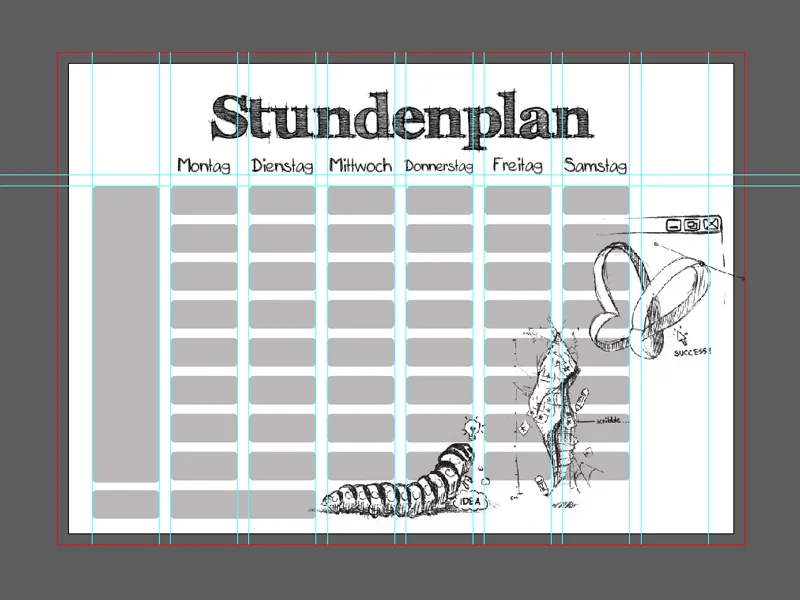
Nüüd peame ainult väljad pealkirjastama ja täitma.
Loo lihtsalt uuesti mõned tekstiväljad (võid olemasolevaid tekstivälju kopeerida) ja kohanda neid vastavalt.
Näites kasutan jälle Mia kritseldusi ~ kirja suurusega 12pt - ja nagu alati, keskendunud.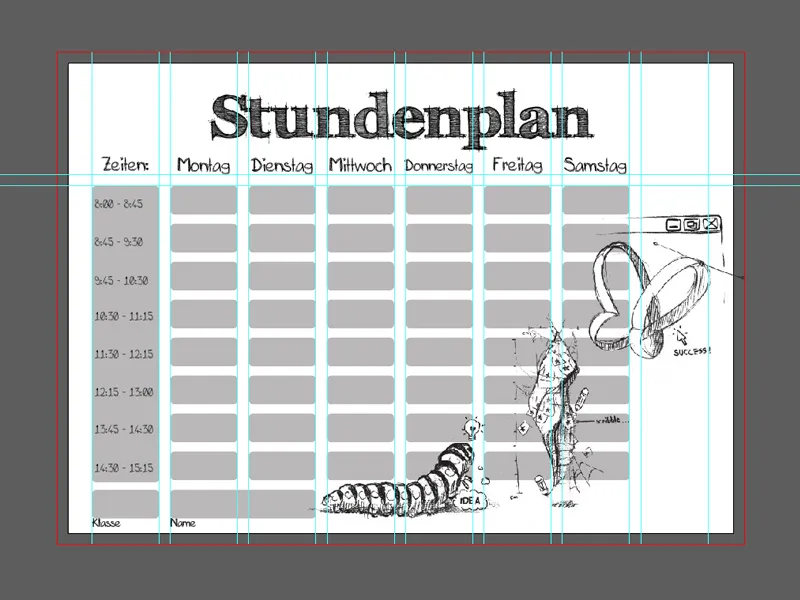
Samm 6 - Viimased üksikasjad
Lõpuks tegin veel mõningaid muudatusi.
Näiteks olen muutnud päevade hallid väljad siniseks ja vähendanud läbipaistvust veidi (Aken>Läbipaistvus aktiveerimine).
Lisaks olen suure "Ajad" välja asendanud mitme väikese tumehalli visandiga ja muutnud kirja valgeks.
Klassi ja nimeväljadele olen andnud kontuuri ning joonistuse olen veidi paremini paigutanud.
Väikese tipuna olen paberilehe kortsutanud, skänninud ja Faili>Paigutus... abil seatud tausta all.
Lihtsalt tõmmake pilt õigesse suurusesse (DIN A4) ja nihutage see Objekt>Paigutus>Taustale.
Sobib suurepäraselt kritselduskirjadele!
Nüüd saate oma tundekava välja printida (arvestage ääristusala) ja salvestada PDF-ina.